电脑图片压缩有哪些方法?分享七个实测效果很不错的压缩方法
在日常工作和生活中,我们常常会遇到需要处理大量电脑图片的情况,例如:有时候由于图片文件过大,不仅占用大量的磁盘空间,还会影响后续一些文件的传输速度。那么,电脑图片压缩有哪些方法呢?为了帮助大家有效地解决问题,下面就来分享七个实测效果很不错的压缩方法,一起来看下吧。

分享1、借助在线网页
想要完成电脑图片的压缩,在线图片压缩工具是当前很受欢迎的方式,像“i压缩”或者“iyasuo”等在线工具。目前,i压缩在线工具无需安装,同时使用起来比较方便,而且它还能保持较高的图片质量。不过,使用在线工具需要注意网络安全和隐私问题,同时对于一些超大尺寸的图片可能存在上传限制。
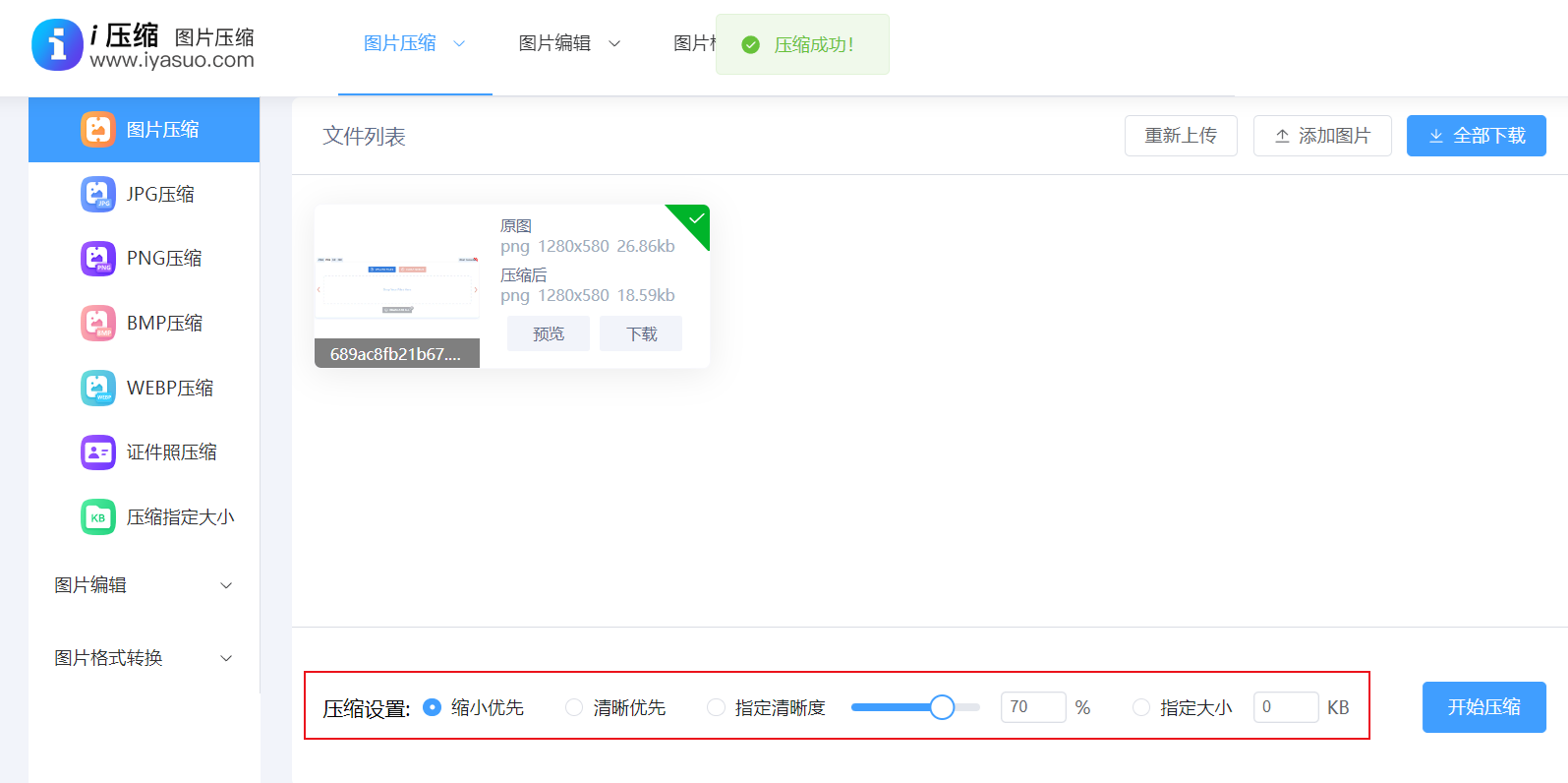
具体电脑压缩图片的方法:可以直接在电脑上使用默认浏览器,打开“i压缩”这个网页平台。如果说您是第一次使用的话,也可以直接在浏览器当中搜索相应的关键词。首先,需要在首界面里找到具体的功能,也就是选择“图片压缩”选项,最好是具体的相关的图片格式。
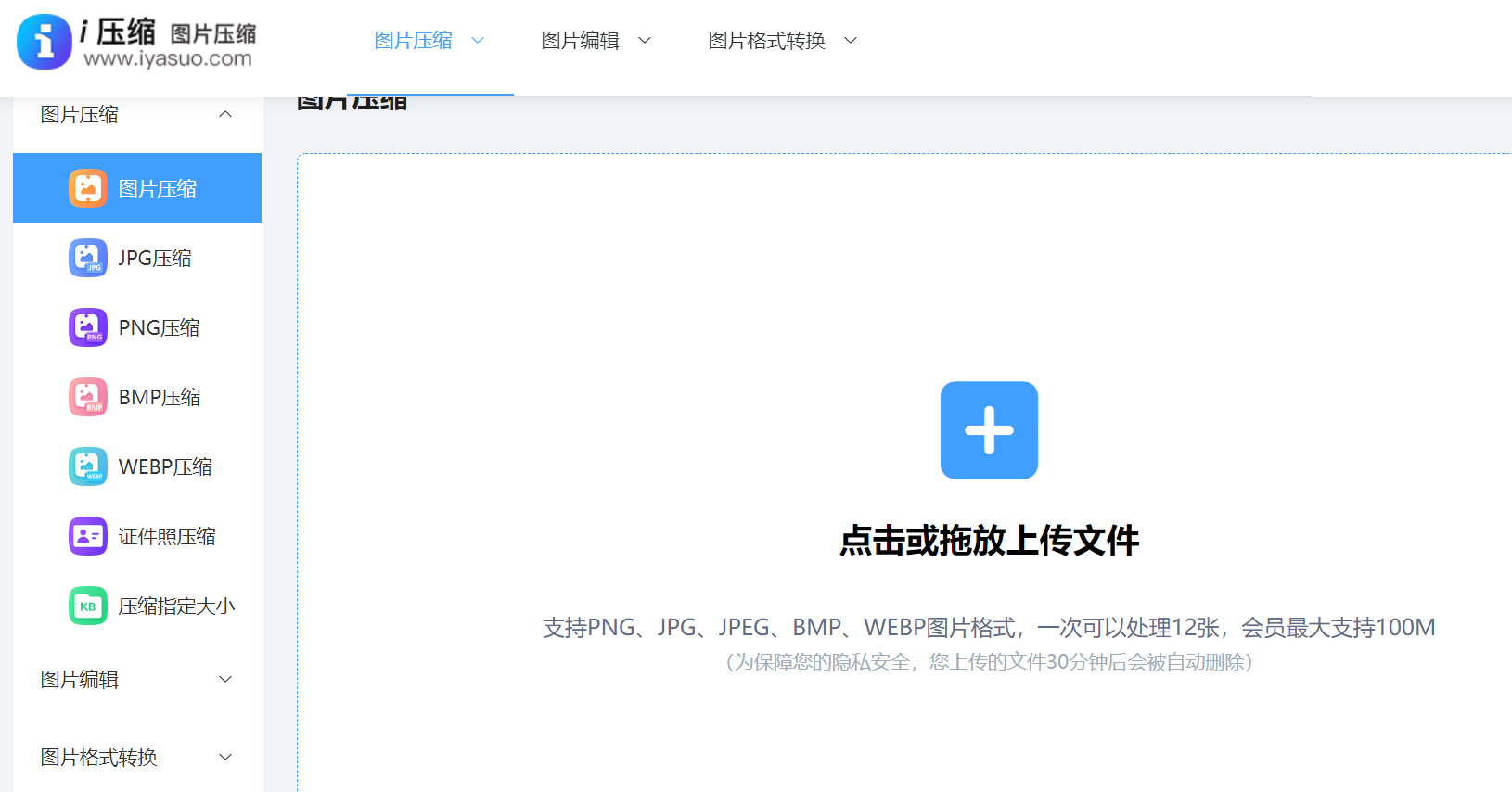
然后,将需要压缩的图片添加到网页当中,这里可以选择手动拖拽,当然这得建立在需要转换图片较少的前提下。当然了,它也是支持批量添加的,可以先将需要压缩的图片放置于一个文件夹里面,然后点击网页中间的空白区域,单击一下“开始压缩”按钮即可。
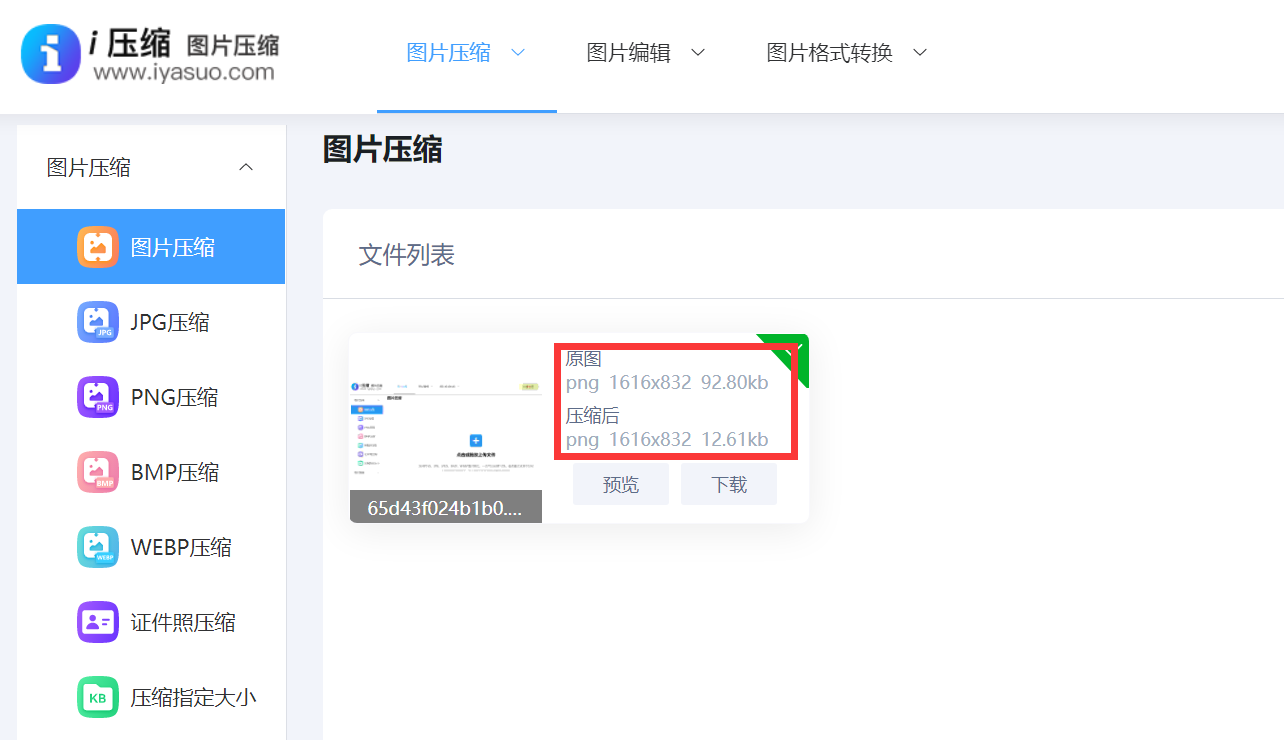
分享2、系统画图工具
其次,最简单直接的方法是使用系统自带的压缩功能。以常见的Windows系统为例,在图片上点击右键,选择“编辑”,打开画图工具。在画图工具中,点击“重新调整大小”,可以选择按百分比或者像素来调整图片大小。通过降低图片的尺寸,能有效减小文件体积。这种方法操作简单,无需额外安装软件,但压缩效果相对有限,比较适合对图片质量要求不是特别高,且只需要对少量图片进行简单压缩的场景。
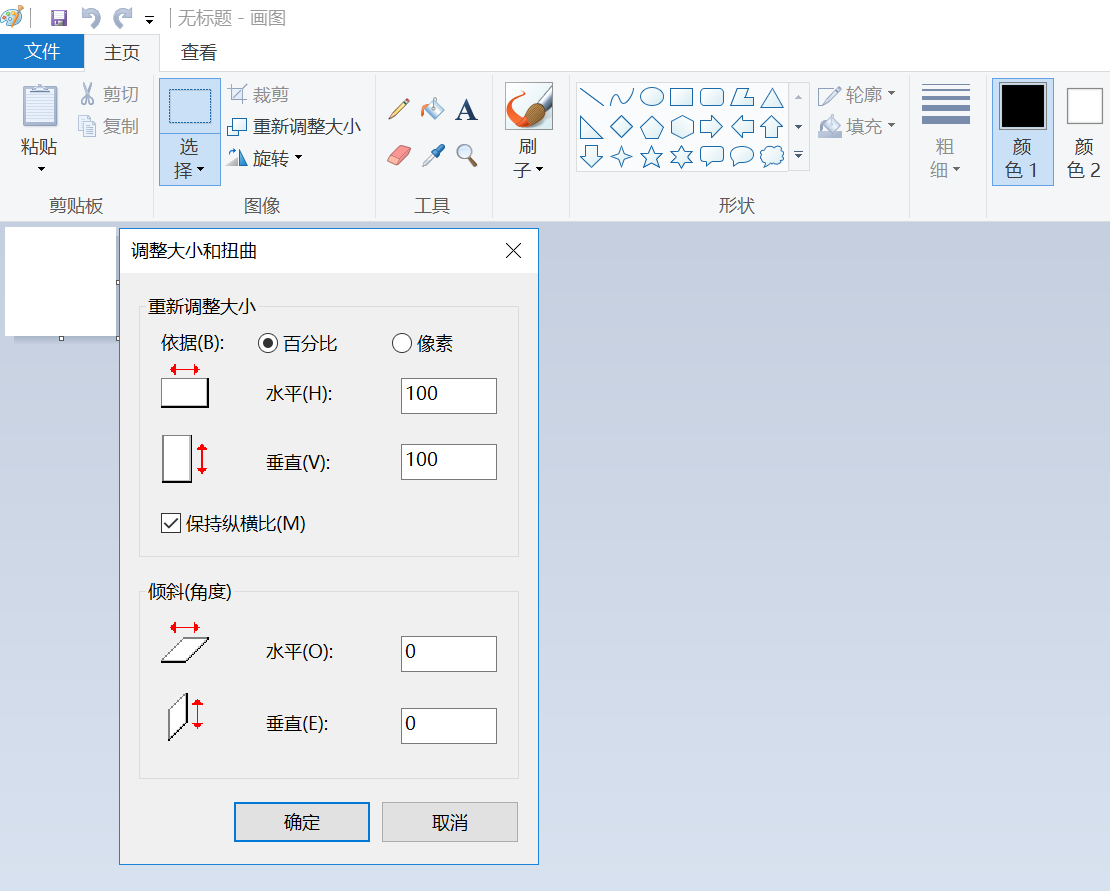
分享3、图片编辑软件
对于很多办公族来说,一些专业的图片编辑软件也是不错的选择,比如Adobe Photoshop这款。它的功能强大,能对图片进行精细的压缩处理。而您在打开图片后,选择“存储为Web所用格式”,在弹出的窗口中可以调整图片的格式、质量等参数。另外,不同的图片格式压缩率不同,例如JPEG格式可以通过调整质量百分比来控制文件大小,数值越低,压缩率越高,但图片质量也会相应下降。
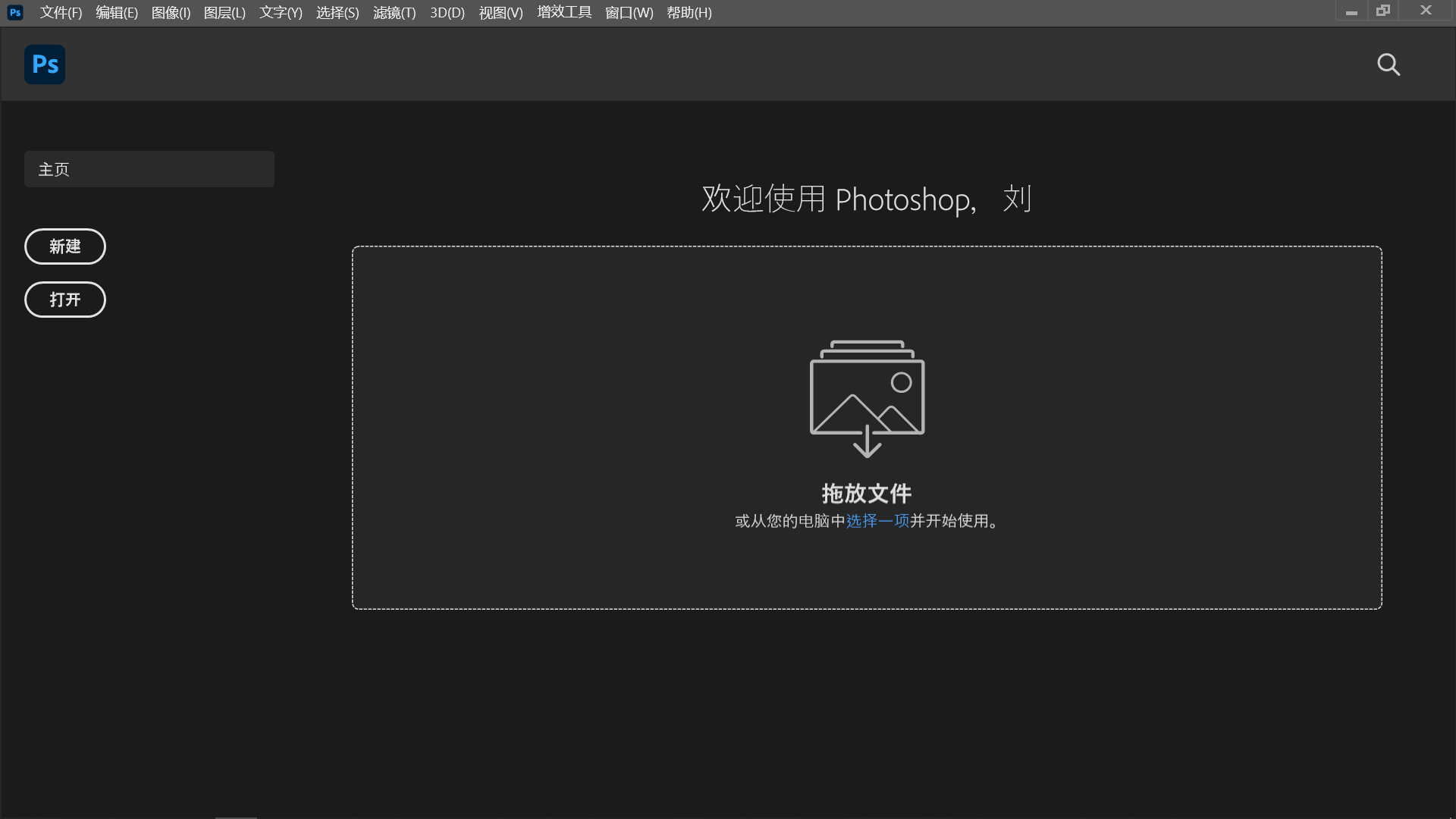
分享4、选择专门软件
除了上述方法,还有专门的图片压缩软件,如FastStone Image Resizer。这类软件的优势在于操作便捷,且压缩效率高。它可以批量处理大量图片,用户只需设置好压缩参数,如图片格式、尺寸、质量等,软件就能快速完成压缩任务。而且FastStone Image Resizer支持多种图片格式,能满足不同用户的需求,对于需要处理大量图片的用户来说非常实用。
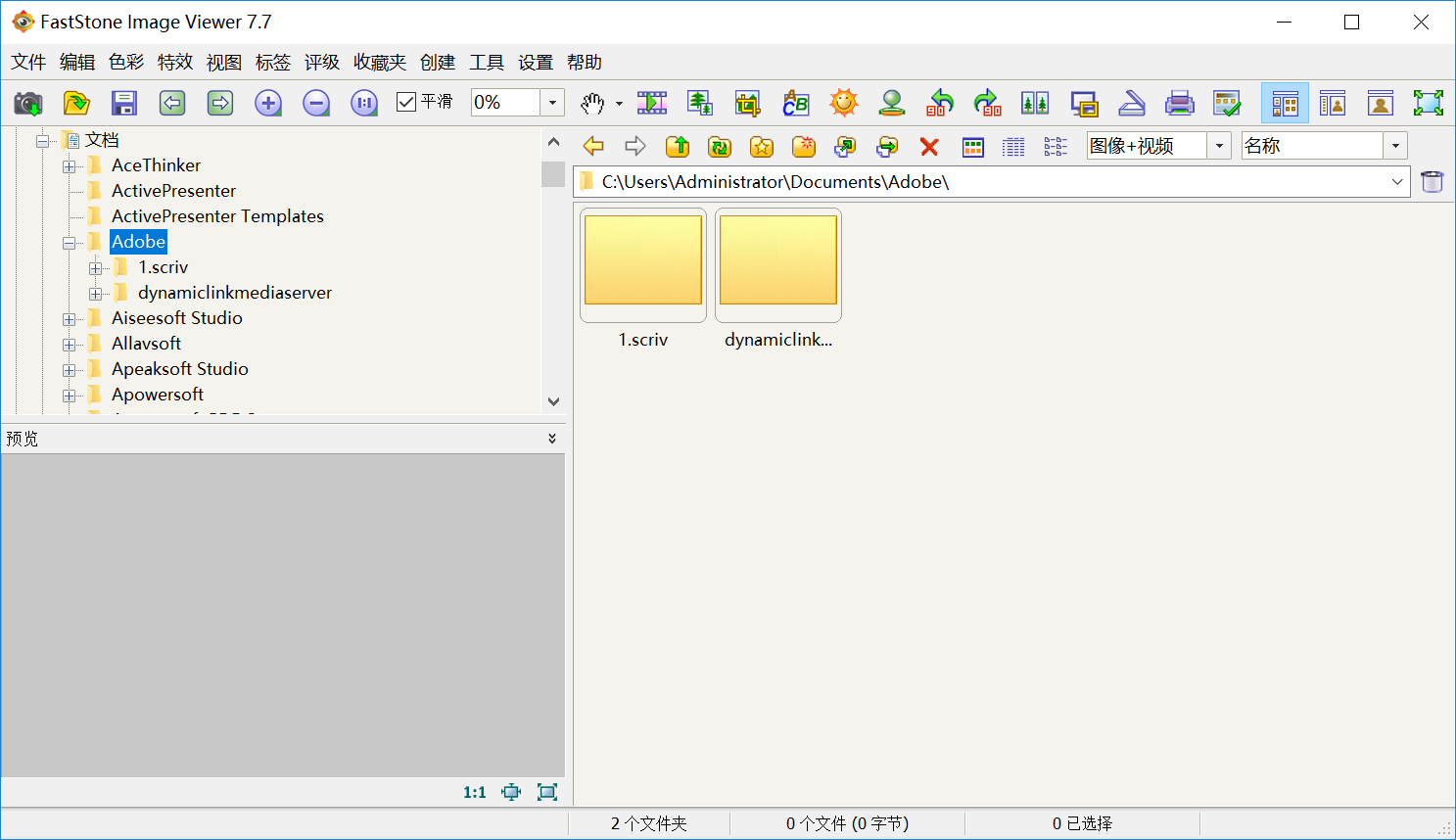
分享5、调整分辨率值
合理进行分辨率的设置同样具有重要性,针对于网络用途的图片而言,通常仅需72至150这般幅度的DPI,然而用于打印之时所需达到的DPI则在300以上。于展开压缩的前期阶段就把分辨率调节至适用的范围之内,能够切实有效地减小文件的整体体积。要牢记的是,完成压缩操作后的图片应当在实际用作场景的状况之下对其效果予以检验,原因在于各个不同的显示设备所呈现出来的表现是会存在差异的。
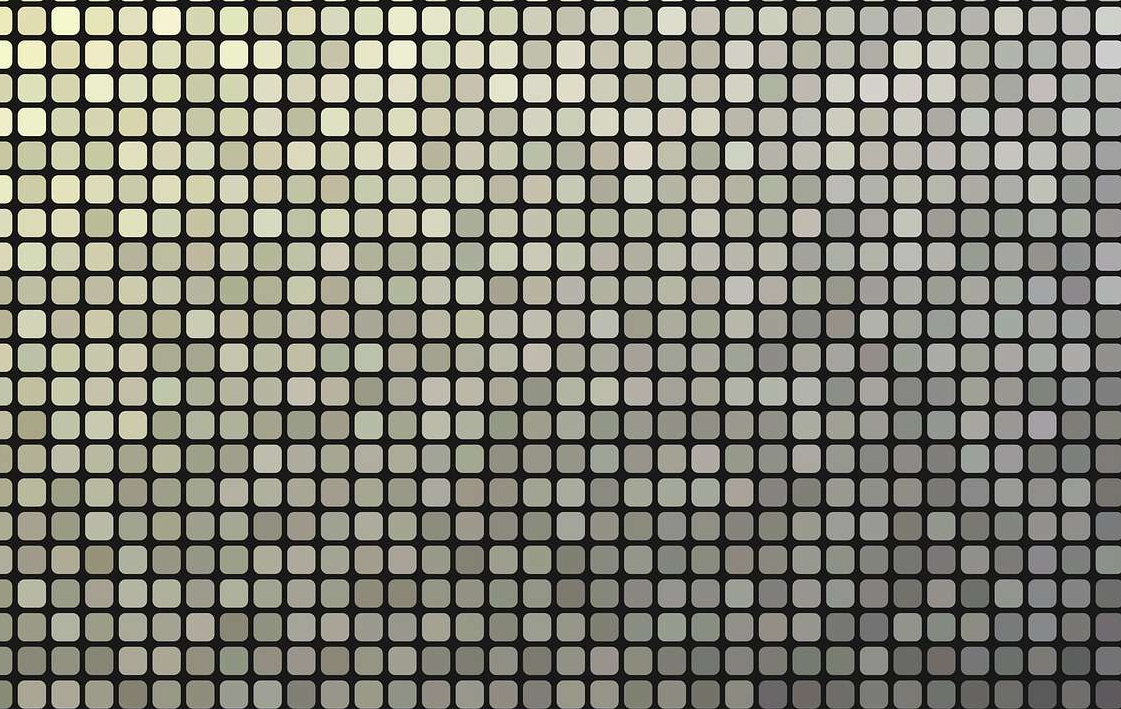
分享6、把握清晰度变化
此外,把握控制压缩程度这一关键要点,提议运用渐进式调整的策略方案。首先从85%的质量设定起始输出,如果遭遇到文件体积依然过大的情形,接着就依据5%作为步长逐步予以降低,一直到寻觅到能够令人接受的质量临界数值。与此同时针对原始图片的质量务必备加关照,如果说是过度压缩像素偏低的图片就可能致使出现严重的失真状况。
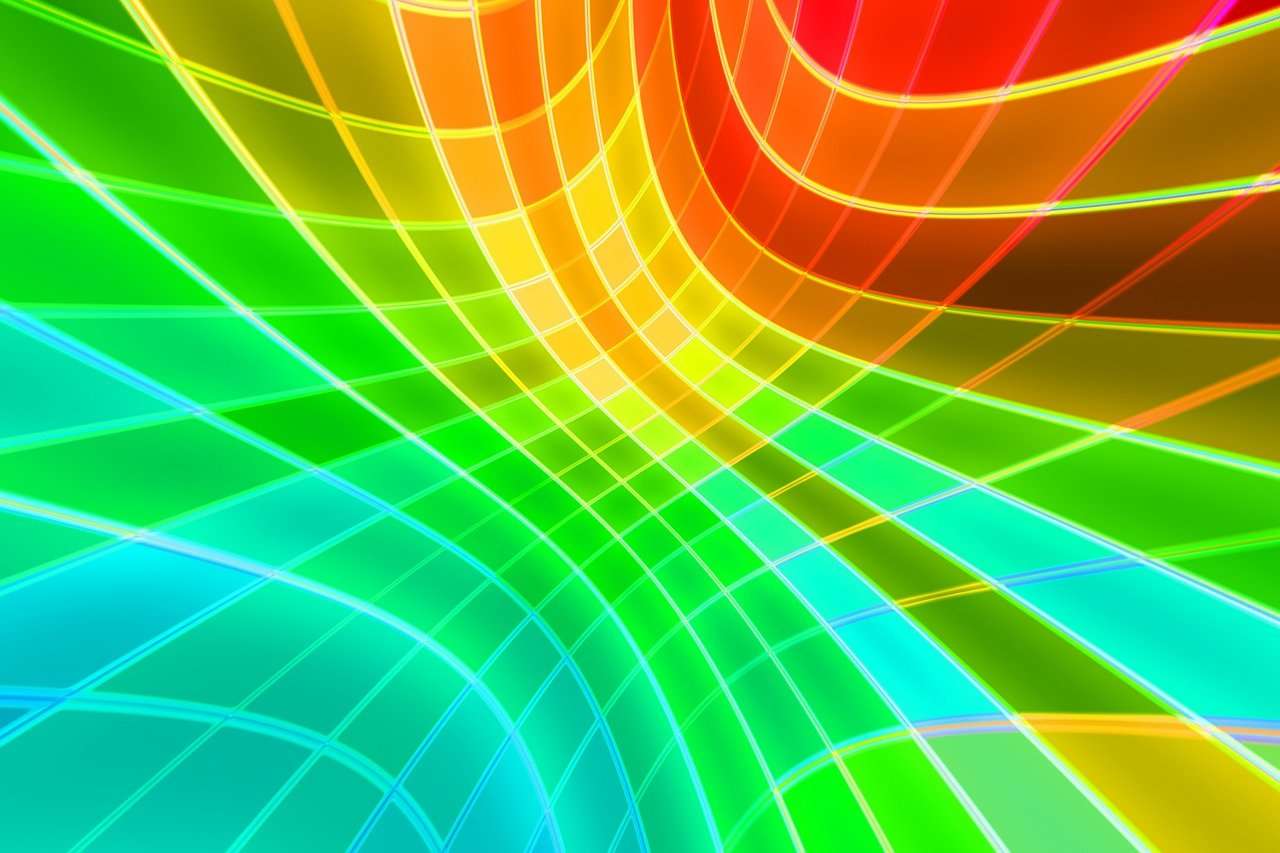
分享7、执行压缩背景
寻求视觉质量与文件大小间平衡点才是图片压缩的本质,有损压缩借由去除人眼不太敏感的图像数据来减小体积,像JPEG格式便是典型代表,这种压缩方式适宜色彩丰富的照片类图像,能在几乎不损失观感的情形下大幅缩减文件。另外,无损压缩采用的是完全不一样的技术路线,它借助优化数据存储结构来实现体积的减小该,诸如PNG以及GIF都归属于这样的格式,这种办法格外适用于线条图标、文字截图等诸多需保持边缘清晰的图像,理解这些基础原理,能够助力我们更优良地挑选压缩方式。

最后总结来看,电脑图片压缩的方法多种多样,我们可以根据自己的实际需求和图片特点选择合适的压缩方式,以达到节省空间和提高工作效率的目的。同时,如果说您还在被电脑图片体积太大的问题困扰着,不妨选择一到两个适合自己的方法手动试试看。温馨提示:如果您在使用i压缩在线网页的时候遇到问题,请及时与我们联系,祝您电脑图片压缩操作成功。















